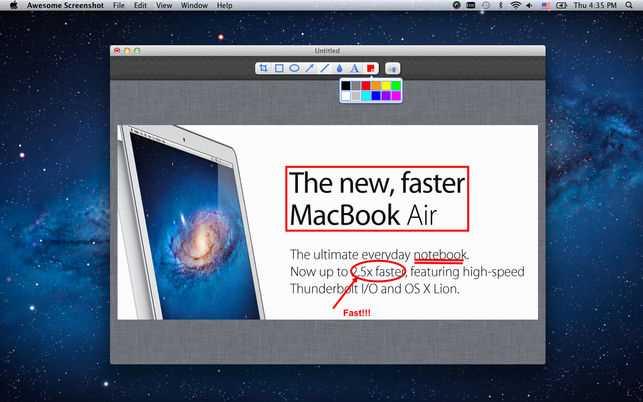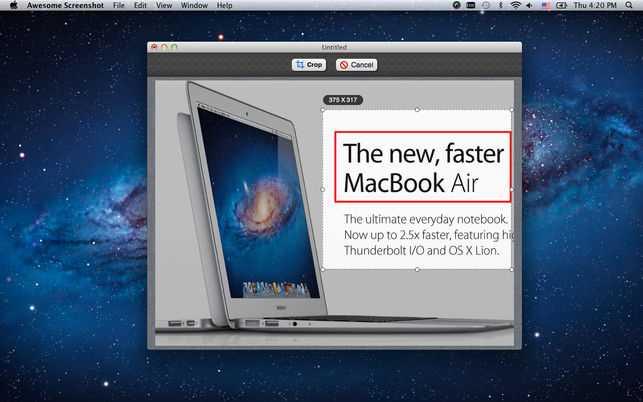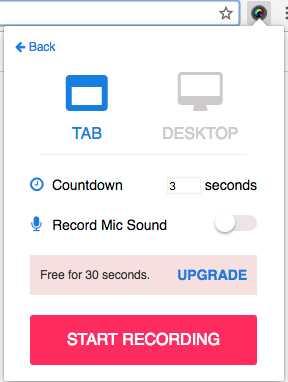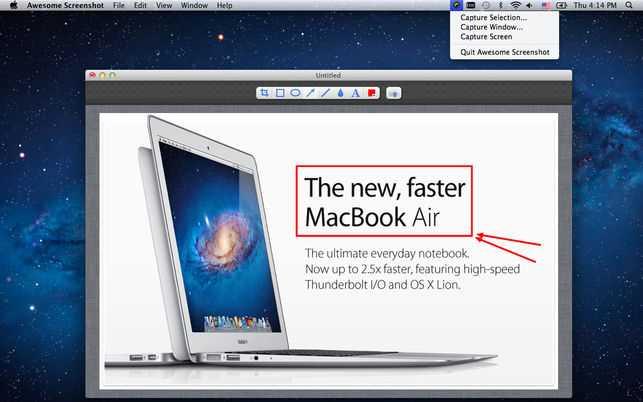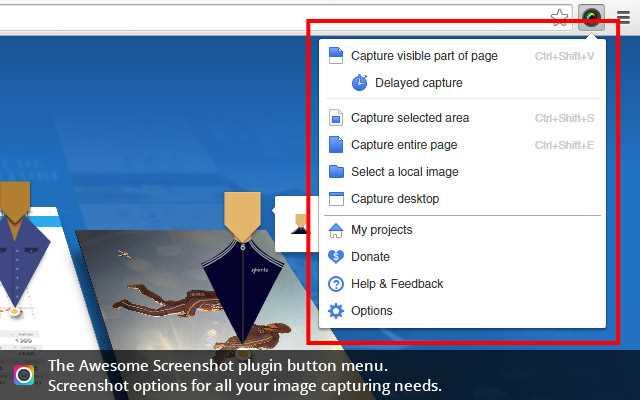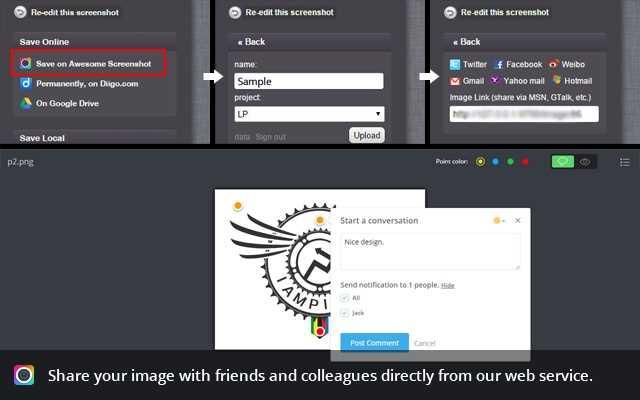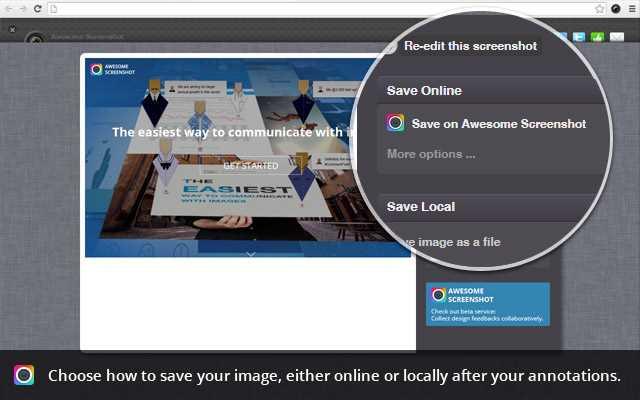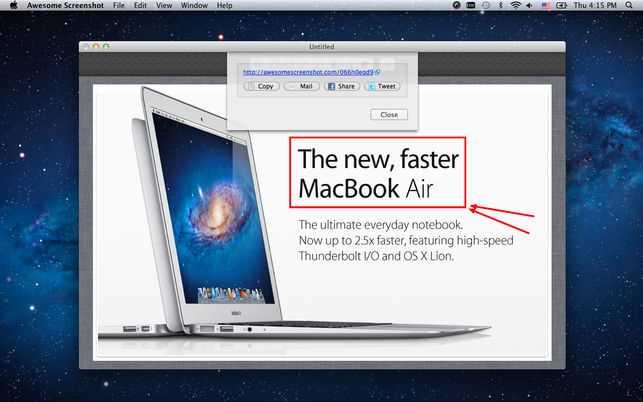38
전체 페이지 또는 일부를 캡처하여 직사각형, 원, 화살표, 선 및 텍스트로 주석을 달고 한 번의 클릭으로 공유하십시오.캡쳐 보이는 부분 캡쳐 모든 영역 캡쳐 전체 페이지 캡핑 자르기 치수 표시 주석 사각형, 원, 화살표, 선 및 텍스트로 주석 달기 흐림 도구를 사용하여 중요한 정보 지우기 공유 한 번 클릭 스크린 샷 awesomescreenshot.com에 업로드공유 가능한 링크 받기 개인 공유를 허용하기 위해 URL을 추측하기 어렵다 트위터, 페이스 북, 이메일 등으로 링크를 공유하십시오. 가격 세부 정보 : Apple 스토어에서 $ 5, 1 회 앱 구매 (연간 $ 2, m 미만)프리미엄 주석 기능 (콜 아웃, 걸음 수, 그림 이모티콘, 스크린 샷에 그림 추가) 및 스크린 레코더 기능을 사용하여 30 초 시간 제한을 초과하는 비디오 녹화
awesome-screenshot
상용 라이센스가있는 모든 플랫폼에서 Awesome Screenshot를 대체
181
FastStone Capture
강력하고 가벼우면서도 완벽한 기능을 갖춘 화면 캡처 도구는 창, 개체, 메뉴, 전체 화면, 직사각형 / 자유 영역 및 스크롤 창 / 웹 페이지를 포함하여 화면의 모든 것을 쉽게 캡처하고 주석을 달 수 있습니다.
- 유료 앱
- Windows
178
6
3
2
SnapNDrag Pro
SnapNDrag를 사용하면 스크린 샷을 매우 쉽게 찍을 수 있습니다.클릭하고 선택하면 스크린 샷이 라이브러리에 추가됩니다.SnapNDrag는 사용자가 촬영 한 모든 스크린 샷의 라이브러리를 유지 관리합니다.스크린 샷을위한 iPhoto라고 생각하십시오.
- 유료 앱
- Mac
2
ScreenFloat
ScreenFloat을 사용하면 응용 프로그램이나 공간에 관계없이 거의 항상 표시되는 내용에 대한 참조를 유지할 수 있습니다. ScreenFloat를 사용하여 화면의 관련 부분에 대한 스크린 샷을 만들면 모든 창 위에 표시됩니다.
- 유료 앱
- Mac
1